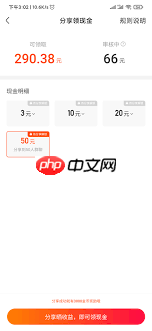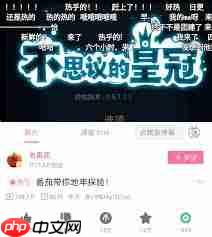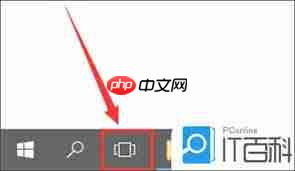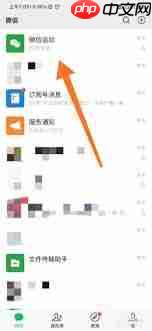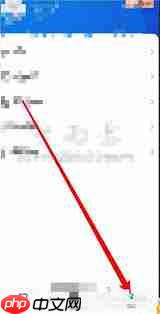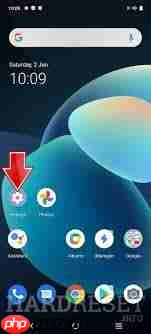PPT中快速排版多张图片的方法教程
来源:菜鸟下载 | 更新时间:2025-06-29
ppt快速排版多张图片教程来了!很多小伙伴不知道怎么操作,下面跟着小编一起学习具体方法吧。1、
ppt快速排版多张图片教程来了!很多小伙伴不知道怎么操作,下面跟着小编一起学习具体方法吧。
1、 打开PPT,切换到插入选项卡,点击图片功能。
成品ppt在线生成,百种模板可供选择☜☜☜☜☜点击使用;
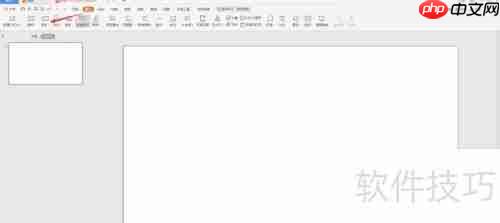
2、 选中多张图片后,点击打开按钮。
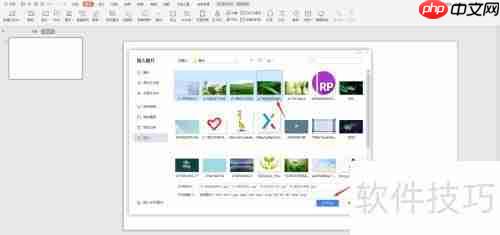
3、 此时,幻灯片中已经成功插入多张图片。
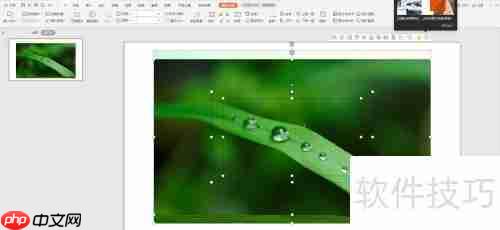
4、 点击图片拼接中的样式选项。

5、 此时图片将快速完成排版,效果如下所示。
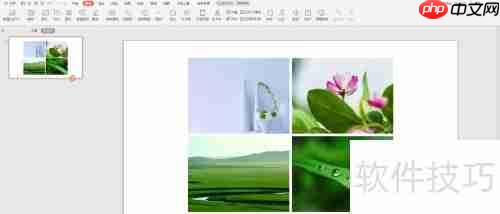
菜鸟下载发布此文仅为传递信息,不代表菜鸟下载认同其观点或证实其描述。
展开
相关文章
更多>>热门游戏
更多>>热点资讯
更多>>热门排行
更多>>- 类似山河半世的游戏排行榜_有哪些类似山河半世的游戏
- 烟火欲燃手游排行榜-烟火欲燃手游下载-烟火欲燃游戏版本大全
- 类似问仙道行的手游排行榜下载-有哪些好玩的类似问仙道行的手机游戏排行榜
- 云巅仙缘ios手游排行榜-云巅仙缘手游大全-有什么类似云巅仙缘的手游
- 飞扬神途游戏排行-飞扬神途所有版本-飞扬神途游戏合集
- 极品神途排行榜下载大全-2023最好玩的极品神途前十名推荐
- 万剑仙尊ios手游排行榜-万剑仙尊手游大全-有什么类似万剑仙尊的手游
- 四海琉璃手游排行榜-四海琉璃手游下载-四海琉璃游戏版本大全
- 轩辕情缘手游排行-轩辕情缘免费版/单机版/破解版-轩辕情缘版本大全
- 类似穿越武林的游戏排行榜_有哪些类似穿越武林的游戏
- 乱世英雄题材手游排行榜下载-有哪些好玩的乱世英雄题材手机游戏推荐
- 凤鸣九州游戏版本排行榜-凤鸣九州游戏合集-2023凤鸣九州游戏版本推荐